CINEMA 4D'de fiziksel olarak doğru nesnelerin davranışını dikkate alarak etkileyici animasyonlar oluşturma imkanına sahipsin. Özellikle MoGraph ile çalışırken animasyon konusunda temel bir anlayışa sahip olmak önemlidir. Bu kılavuzda, bir gerçeğe yakın sahne oluşturmak için MoGraph ile bir manzara yaratmayı göstereceğim; bu sahnede bir kar küreme aracı ve düşen şekerler olacak. Hadi hemen başlayalım.
En önemli bulgular
- MoGraph, sahnedeki nesnelerin dağıtımını sağlar.
- Fiziksel simülasyonlar, doğal hareketler oluşturmaya yardımcı olur.
- Çarpışmalar ve malzeme özellikleri, animasyondaki nesnelerin davranışını etkiler.
Aşama Aşama Kılavuz
1. MoGraph Ayarı: Nesneleri Yerleştirme
Sahnenizde kullanmak istediğiniz temel nesnelerin oluşturulmasına başlayın. Bu kılavuzda, bir manzara üzerine yerleştirilmesi gereken şeker küpleri kullanacağız. Dağılımı optimize etmek ve istenmeyen geçenlerin önüne geçmek için doğru ayarları seçtiğinizden emin olun.
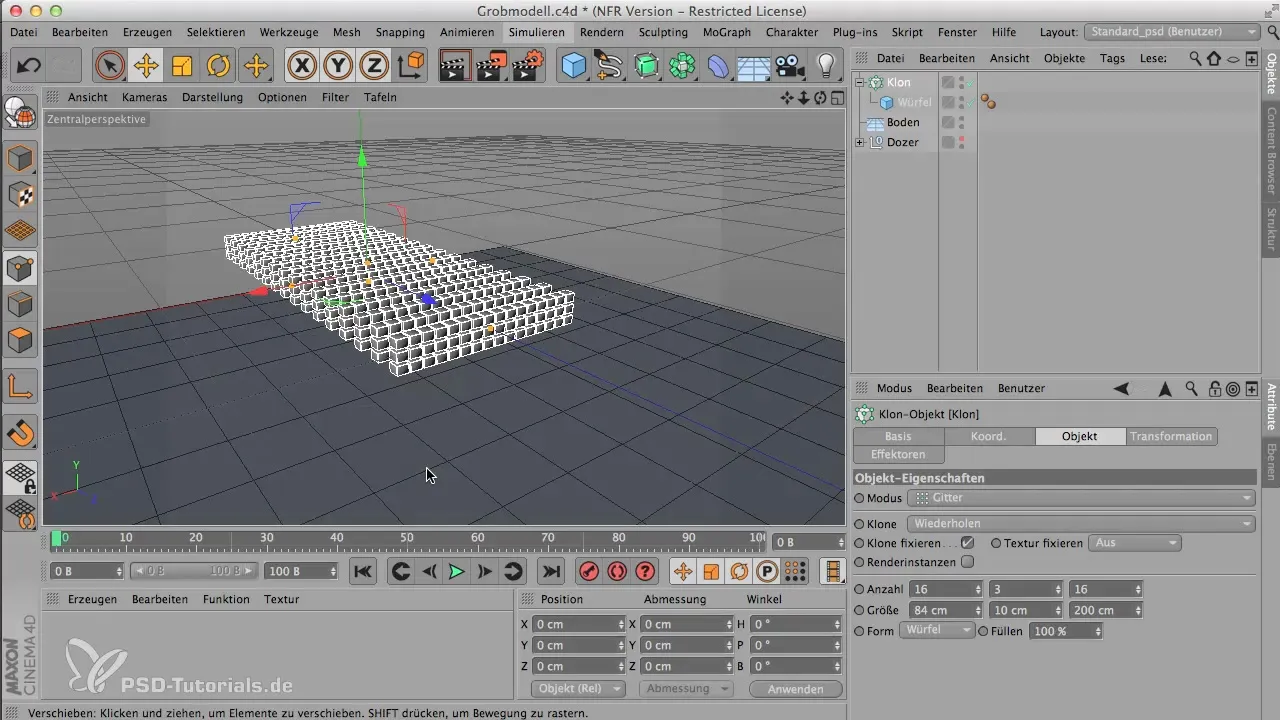
2. Çarpışmaları Uygulama
Şeker küplerini düşürmeden önce çarpışmaları tanımlamak önemlidir. Nesnelerin yerçekimi altındaki davranışını kontrol etmek için simülasyon etiketlerini kullanın. Manzarayı çarpışma olarak ayarlayın, böylece şeker küpleri zemine gerçekçi bir şekilde inebilir.
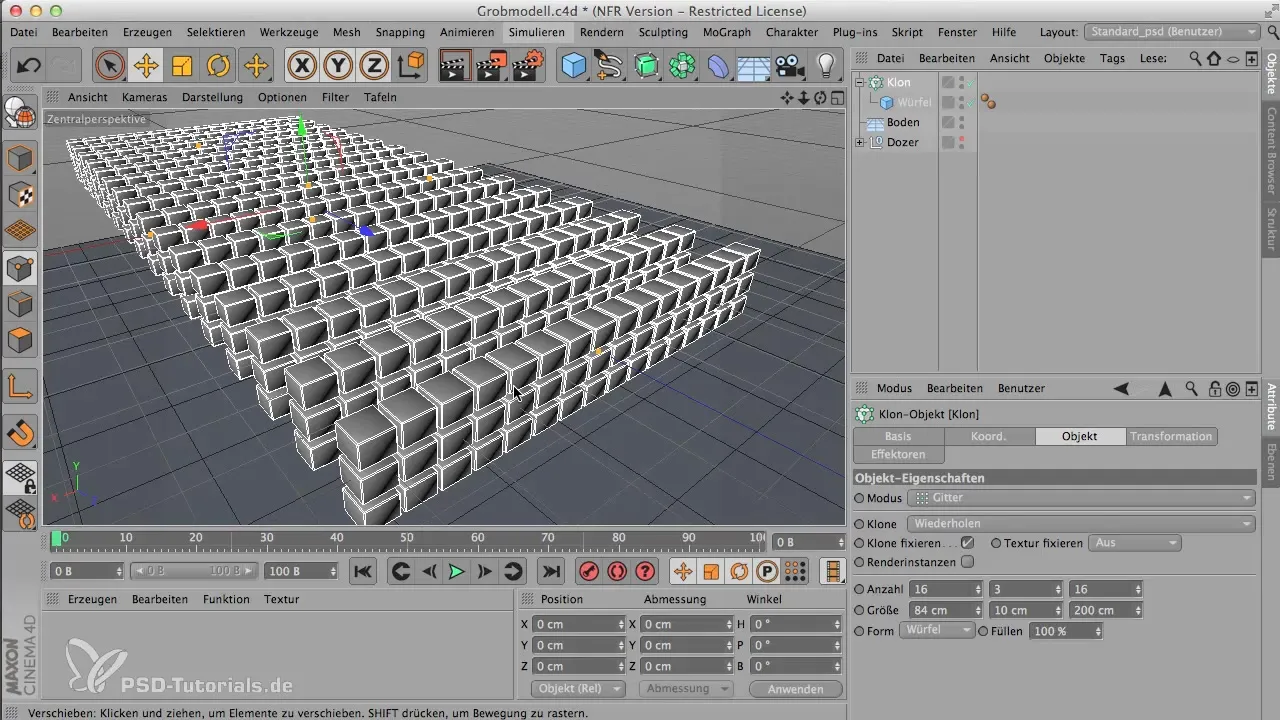
3. Manzara Nesnesini Ayarlama
Gerekli şeker küplerinin miktarını azaltmak için dalgalı bir şekle sahip bir manzara nesnesi oluşturun. Bu şeker küplerinin sadece düz zemine değil, aynı zamanda manzara boyunca da dağılmasına yardımcı olacaktır. Daha akıcı bir animasyon için segment sayısını azaltın.

4. Malzeme Ekleme
Şekeri gerçekçi bir şekilde temsil etmek için malzeme için uygun bir renk ve aydınlatma ayarları seçin. Hafif mavi bir ton ve minimal saydamlık, şekerin görünümünü taklit etmeye yardımcı olabilir. İstenilen dokuya ulaşmak için parlamayı da azaltın.

5. Gövde Etiketleri Eklemek
Nesnelerin her birinin yerçekimine doğru bir şekilde tepki vermesi ve çarpışmaları sağlaması için bir Rigidbody etiketi gereklidir. Şeker küplerinin yüzeyden sıçramaması için cisim ve çarpışma etiketlerinin elastikiyetinin en aza indirildiğinden emin olun.
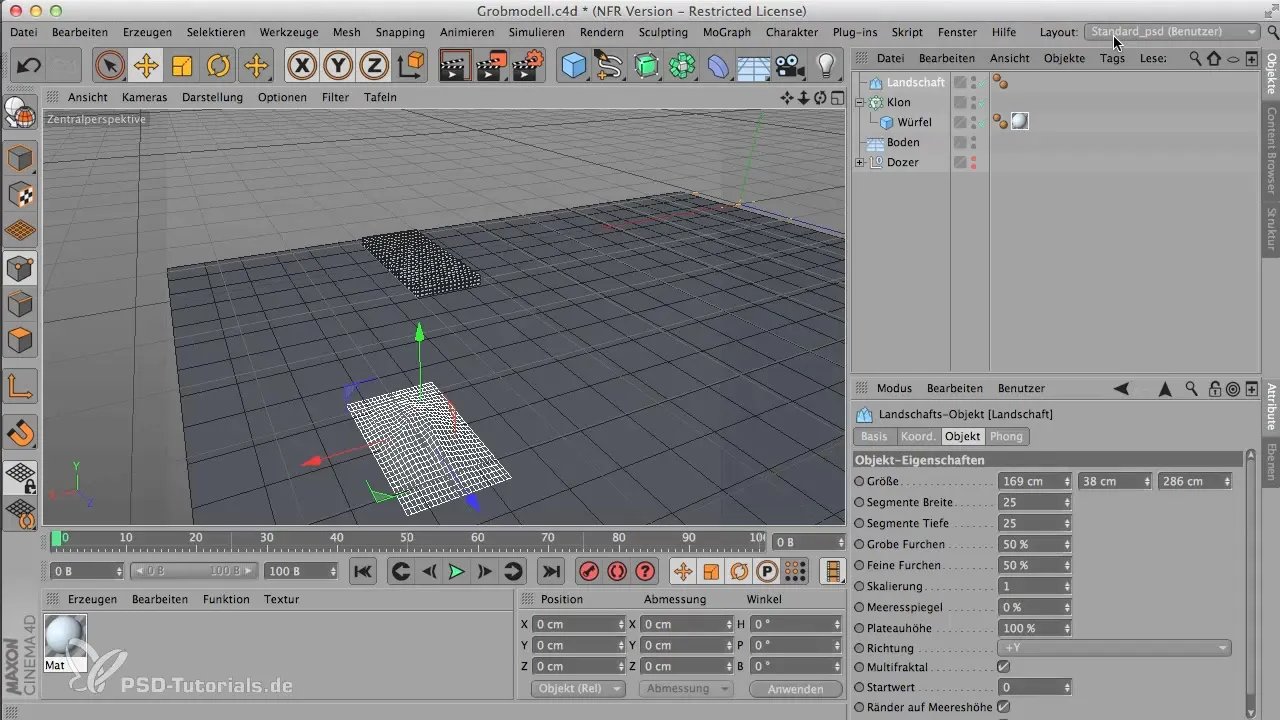
6. Animasyonu Test Etme
Animasyonun düşen şeker küplerinin doğru bir şekilde çalışıp çalışmadığını kontrol etmek için oynatmayı başlatın. Küplerin manzara nesnesinin üstüne nasıl düştüğünü gözlemleyin ve doğru yerleştirildiklerinden emin olun.
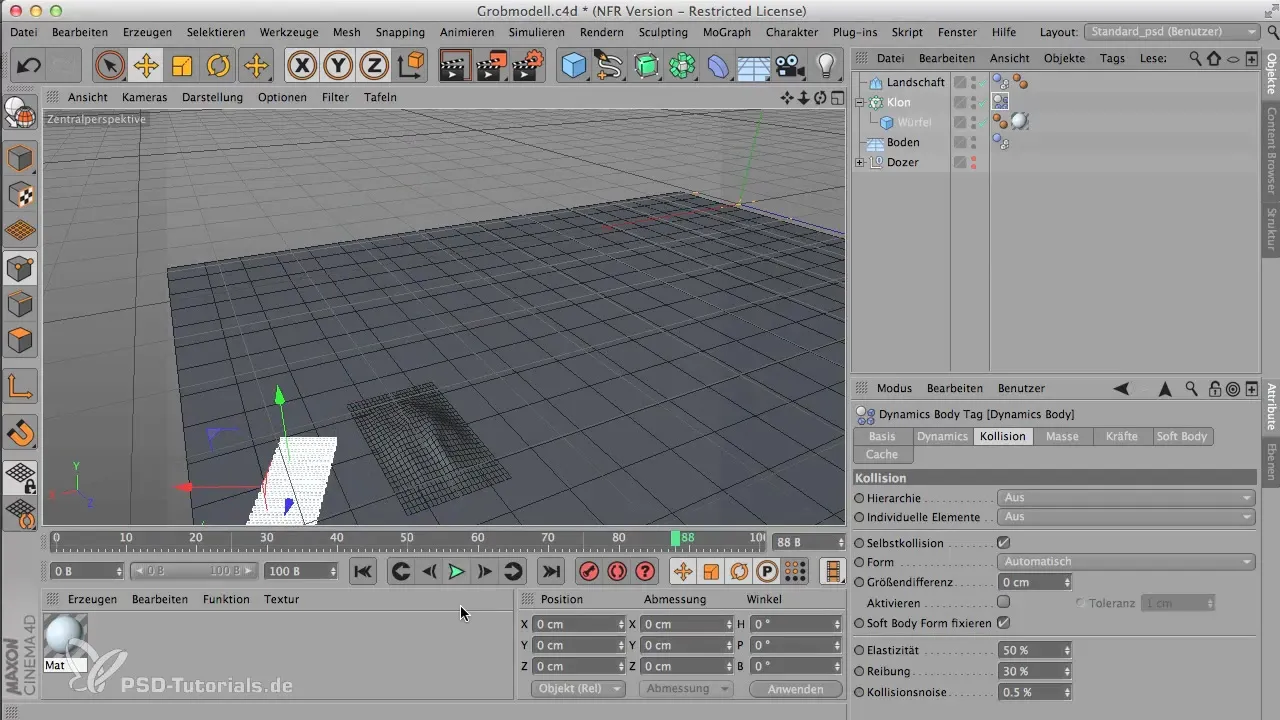
7. Hareketin Optimize Edilmesi
Animasyon arzu edilen etkiyi yaratmıyorsa, hareketi yavaşlatmak için proje ayarlarında zaman ölçeğini ayarlayın. Bu, animasyon üzerinde daha iyi kontrol sağlamanıza ve şeker küplerinin yerleştirilmesini kolaylaştırır.

8. Çarpışmalarda İnce Ayar
Şeker küpleri ve manzara için çarpışma ayarlarını kontrol edin ve nesnelerin birbirine girmediğinden emin olun. Şeker küplerinin yere inmesine rağmen yerinde kalması için sürtünme ayarlarını artırın.
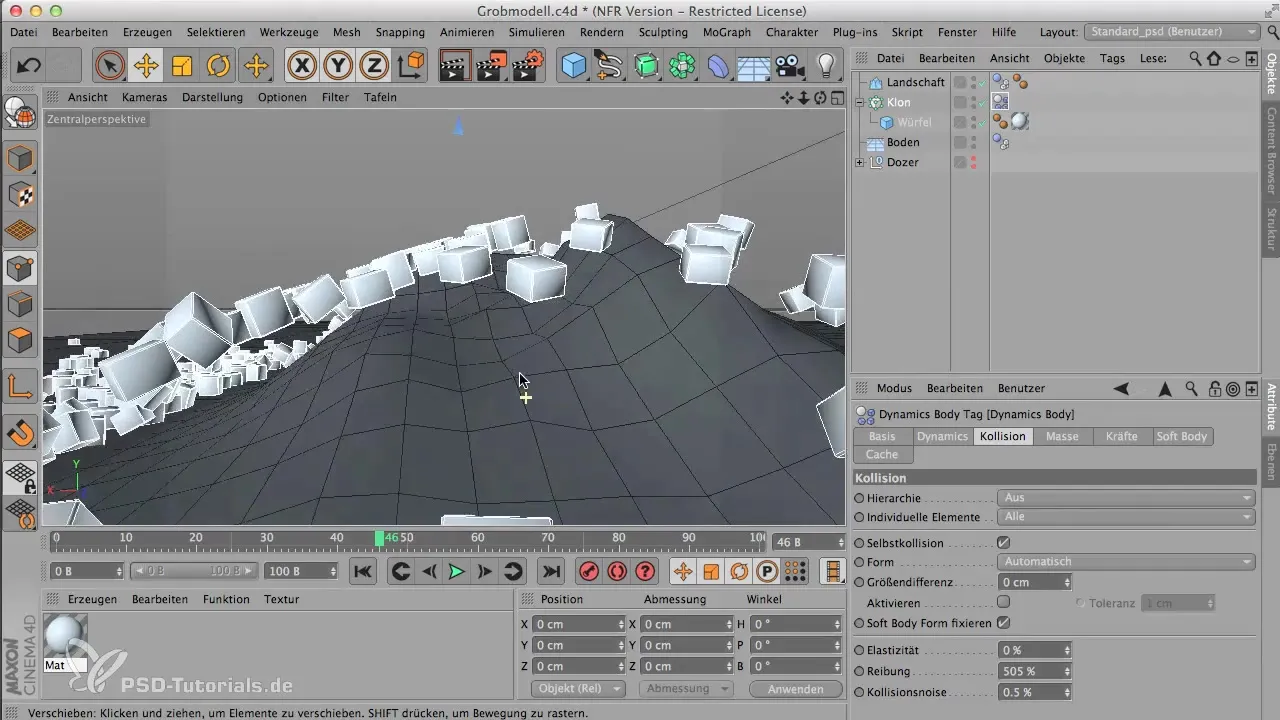
9. Nihai Sonuçların Görselleştirilmesi
Sahneyi mükemmelleştirmek için meyveleri tekrar ekleyin ve gerçekçi bir görünüm elde etmek için şeker küplerinin sayısını ayarlayın. Şeker küplerinin nihai kompozisyonda iyi görünmesini sağlamak için render etiketlerini kullanın.
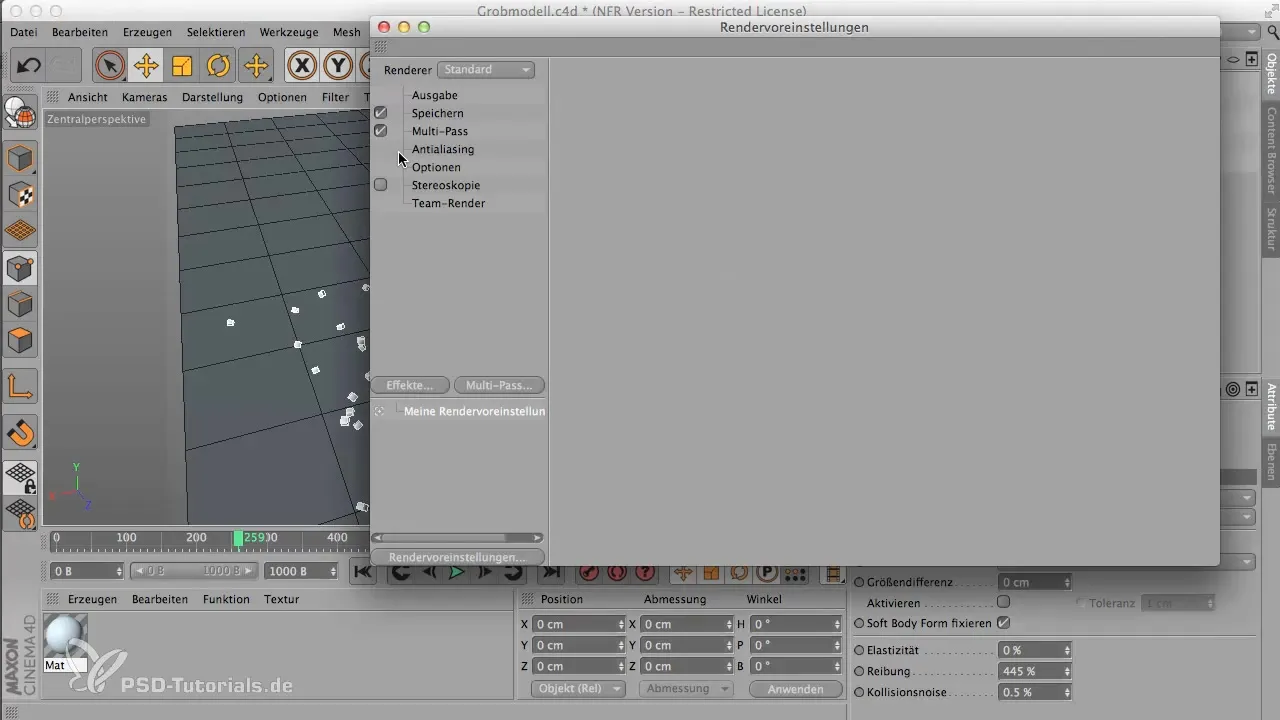
Özet – CINEMA 4D'de Animasyon Oluşturma: Gerçekçi Sahneler için MoGraph
CINEMA 4D'de MoGraph kullanımı, fiziksel olarak doğru simülasyonlara dayanan etkileyici animasyonlar oluşturmana yardımcı olabilir. Çarpışmalar, malzemeler ve simülasyon etiketlerini ayarlayarak, sahnedeki nesnelerin doğal ve inandırıcı görünmesini sağlayabilirsiniz. En iyi sonuçları elde etmek için çeşitli ayarlarla deneme yapın.
Sıkça Sorulan Sorular
Şeker parçalarının sayısını nasıl artırabilirim?Şeker parçalarının sayısını MoGraph ayarlarında klon yaratıcı ile artırabilirsiniz.
Şeker küpleri neden manzarada kalmıyor?Tüm çarpışma etiketlerinin doğru ayarlandığından ve elastikiyet ile sürtünmenin uygun seviyelerde ayarlandığından emin olun.
Daha akıcı bir animasyon için simülasyon ayarlarını nasıl değiştirebilirim?Proje ayarlarına gidin ve zaman ölçeğini ayarlayarak animasyonun hızını düşürün.
Manzara ve şeker geometrileri optimize edildi mi?Evet, manzaranın segment sayısını azaltarak animasyonun daha akıcı geçmesini sağlamaya dikkat edin, böylece kaliteyi etkilemeden.


